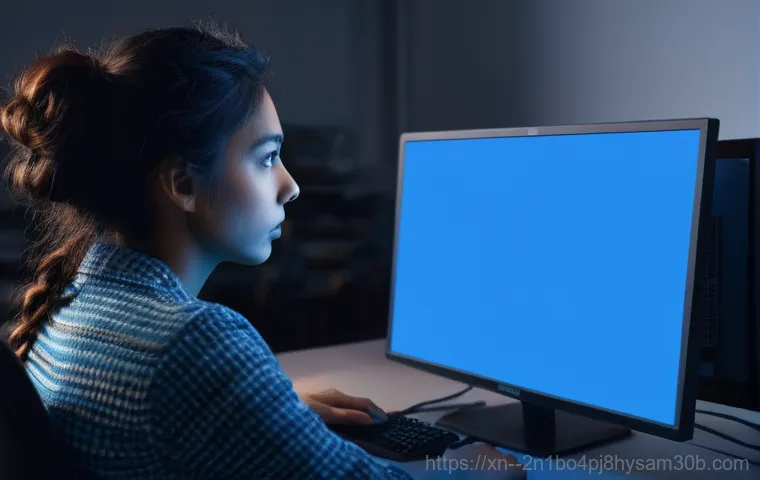바쁜 일상 속, 중요한 작업을 하거나 좋아하는 게임에 몰두하던 중 갑자기 파란 화면이 번쩍하고 나타나 등골이 오싹했던 경험, 혹시 있으신가요? 특히 ‘KERNEL_DATA_INPAGE_ERROR’라는 낯선 문구와 함께 모든 것이 멈춰버렸을 때의 그 당혹감과 짜증은 말로 다 표현하기 어렵죠.
저도 얼마 전까지만 해도 중요한 보고서 작업을 마무리하던 중 갑작스러운 이 오류 때문에 모든 작업을 날릴 뻔한 아찔한 경험을 했는데요. 이 오류는 겉보기에는 복잡해 보이지만, 사실 컴퓨터의 핵심 부품인 저장 장치나 메모리, 심지어는 소프트웨어 문제까지 다양한 원인으로 발생할 수 있답니다.
도대체 왜 이런 일이 생기는 건지, 그리고 이 지긋지긋한 파란 화면에서 벗어나려면 어떻게 해야 하는지, 많은 분들이 궁금해하실 거예요. 걱정 마세요, 여러분의 소중한 데이터를 지키고 쾌적한 컴퓨터 환경을 되찾을 수 있는 모든 해결책을 제가 직접 겪고 찾아낸 경험을 바탕으로, 정확하게 알려드릴게요!
등골 오싹 KERNEL_DATA_INPAGE_ERROR, 도대체 왜 나타나는 걸까?

아무리 최신 사양의 컴퓨터를 사용하더라도, 예상치 못한 순간 갑자기 파란 화면이 뜨면서 ‘KERNEL_DATA_INPAGE_ERROR’라는 끔찍한 문구를 마주하면 심장이 쿵 내려앉는 기분, 저만 느끼는 건 아닐 거예요. 저도 예전에 중요한 자료를 백업하던 중에 이 오류를 만나서 정말 식은땀을 흘렸던 기억이 생생한데요. 이 오류는 겉으로 보기엔 굉장히 복잡하고 전문가 영역 같지만, 사실 우리 컴퓨터의 가장 기본적인 부품인 저장 장치, 메모리, 그리고 간과하기 쉬운 소프트웨어적인 문제까지 다양한 원인으로 발생할 수 있답니다. 마치 우리 몸이 아플 때 여러 원인이 있을 수 있듯이, 컴퓨터도 마찬가지죠. 그래서 무작정 겁먹기보다는 어떤 이유로 이런 문제가 생기는지 정확하게 파악하는 것이 중요해요. 흔히 시스템이 메모리에서 필요한 데이터를 읽어오는 과정에서 문제가 생겼을 때 나타나는 신호라고 이해하시면 되는데요, 결국 데이터의 흐름에 어딘가 병목 현상이 생기거나 아예 막혀버린 상황이라고 볼 수 있습니다. 그러니 이 오류 메시지를 보면 ‘아, 내 컴퓨터가 나에게 뭔가 도움을 요청하고 있구나’ 하고 생각하고 차근차근 원인을 찾아 해결해 나가면 된답니다.
KERNEL_DATA_INPAGE_ERROR의 대표적인 원인들
이 오류가 발생하는 가장 흔한 이유들을 제가 직접 겪고 찾아본 경험을 바탕으로 정리해봤어요. 첫째, 저장 장치(SSD/HDD)의 물리적 손상이나 불량 섹터 때문일 수 있습니다. 컴퓨터가 필요한 데이터를 디스크에서 가져오려는데, 그 부분이 손상되어 읽어올 수 없으니 오류가 발생하는 거죠. 마치 책의 특정 페이지가 찢어져서 내용을 읽을 수 없는 것과 같아요. 둘째, RAM(메모리) 불량이 원인일 수 있습니다. 컴퓨터는 데이터를 잠시 저장해두는 휘발성 메모리인 RAM을 통해 빠르게 처리하는데, 이 RAM 자체에 문제가 생기면 정확한 데이터를 읽거나 쓸 수 없게 됩니다. 셋째, 가상 메모리 역할을 하는 ‘페이지 파일(Page File)’ 손상이 흔한 원인 중 하나입니다. 물리적 RAM이 부족할 때 하드디스크의 일부를 RAM처럼 사용하는 이 페이지 파일이 손상되면 데이터 인페이지 오류가 발생할 수밖에 없어요. 넷째, 오래된 드라이버나 시스템 파일 손상, 그리고 악성코드 감염 같은 소프트웨어적인 문제도 무시할 수 없는 원인입니다. 때로는 정말 사소한 소프트웨어 충돌이 치명적인 블루스크린으로 이어지기도 하니까요. 마지막으로, 전원 공급 장치(PSU)의 불안정한 전력 공급도 간과하기 쉬운 원인입니다. 안정적인 전력이 공급되지 않으면 각 부품들이 제 역할을 제대로 할 수 없게 되어 이런 오류를 유발할 수 있습니다. 제가 처음 이 오류를 만났을 때, 생각보다 다양한 원인이 있을 수 있다는 사실에 놀랐던 기억이 있네요.
“삐비빅!” 디스크 상태 점검, 가장 먼저 해봐야 할 일
KERNEL_DATA_INPAGE_ERROR 오류가 발생했을 때 제가 가장 먼저 떠올리는 것은 바로 저장 장치의 문제예요. 경험상 이 오류의 절반 이상은 저장 장치, 즉 SSD나 HDD 때문인 경우가 많았거든요. 우리가 모든 데이터를 저장하는 곳인데, 여기에 문제가 생기면 당연히 컴퓨터는 필요한 파일을 제때 가져올 수 없겠죠. 컴퓨터가 갑자기 멈추거나, 부팅이 안 되거나, 프로그램이 자주 다운되는 등의 증상이 함께 나타난다면 저장 장치 불량을 강하게 의심해봐야 합니다. 특히 컴퓨터 사용 중에 틱틱거리는 소리가 들리거나, 모터가 멈추는 듯한 소리가 난 후에 블루스크린이 뜬다면 거의 저장 장치의 문제라고 봐도 무방해요. 제가 직접 디스크 문제 때문에 며칠 밤낮을 고생하다가 결국 SSD를 교체하고서야 평화를 되찾았던 적이 있거든요. 그때 느낀 건, 저장 장치는 정말 컴퓨터의 심장과 같다는 거였어요. 그래서 평소에도 디스크 관리에 조금만 더 신경을 써주면 이런 갑작스러운 불상사를 충분히 예방할 수 있답니다. 만약 여러분의 컴퓨터에서도 비슷한 증상이 나타난다면, 주저하지 말고 디스크 상태를 점검해보세요. 많은 문제를 조기에 발견하고 해결할 수 있는 열쇠가 될 거예요.
디스크 오류 검사로 문제 해결의 첫걸음
가장 쉽고 확실하게 디스크 상태를 점검하는 방법은 바로 ‘chkdsk’ 명령어를 사용하는 것입니다. 이 명령어는 디스크의 불량 섹터를 검사하고 복구하는 데 아주 유용해요. 저도 오류가 발생하면 무조건 이 명령어부터 실행해보는데요, 생각보다 많은 문제를 이걸로 해결할 수 있었습니다. 관리자 권한으로 명령 프롬프트를 열고 ‘chkdsk /f /r C:’ (C: 드라이브 기준)를 입력하면 됩니다. 여기서 ‘/f’는 디스크의 오류를 수정하는 옵션이고, ‘/r’은 불량 섹터를 찾아 복구하는 옵션이에요. 이 과정은 시간이 좀 걸릴 수 있으니 느긋하게 기다리셔야 해요. 마치 컴퓨터가 건강 검진을 받는 시간이라고 생각하면 편할 겁니다. 검사가 완료되면 어떤 문제가 있었고, 어떻게 해결되었는지 보고서를 보여주는데, 이 결과를 꼼꼼히 확인하는 것이 중요합니다. 만약 chkdsk 로도 해결되지 않는 물리적인 손상이라면, 전문가의 도움을 받거나 저장 장치 교체를 고려해야 할 수도 있습니다. 하지만 대부분의 초기 단계 문제는 이 명령어로 해결되는 경우가 많으니 꼭 시도해보세요. 그리고 잊지 말아야 할 점은, 디스크 용량이 부족할 때도 이 오류가 발생할 수 있다는 거예요. 저도 모르게 사진이나 영상 파일을 잔뜩 저장해뒀다가 디스크 공간이 부족해서 오류를 만난 적이 있었는데, 불필요한 파일을 정리하니 거짓말처럼 문제가 해결되기도 했습니다. 주기적으로 디스크 공간을 확인하고 정리하는 습관을 들이는 것이 중요하답니다.
아리송한 램(RAM) 문제, 메모리 점검과 해결책
KERNEL_DATA_INPAGE_ERROR가 나타났을 때 저장 장치 다음으로 의심해봐야 할 부품은 바로 RAM(메모리)입니다. 컴퓨터가 여러 프로그램을 동시에 실행하고 데이터를 처리할 때, RAM은 아주 중요한 역할을 하거든요. 마치 책상 위에 작업할 서류를 펼쳐두는 공간과 같다고 할까요? 이 공간에 문제가 생기면 제대로 작업을 할 수 없게 되겠죠. RAM에 물리적인 불량이 있거나, 램 슬롯에 제대로 장착되어 있지 않거나, 심지어는 먼지가 쌓여 접촉 불량이 일어나는 경우에도 이 오류가 발생할 수 있습니다. 저도 예전에 램을 추가로 설치했다가 제대로 꽂지 않아서 계속 블루스크린을 만났던 아찔한 경험이 있는데요, 단순한 접촉 불량이었음에도 컴퓨터가 아예 부팅이 안 되거나, 부팅되더라도 금방 오류가 뜨는 등 심각한 증상을 보였습니다. 그래서 이런 오류가 나타나면, 램을 한 번쯤 확인해보는 것이 좋습니다. 육안으로 보기에 특별한 이상이 없어 보여도, 램 테스트 프로그램을 돌려보면 숨겨진 문제점을 발견할 수 있답니다. 특히 컴퓨터를 구매한 지 얼마 되지 않았는데 이런 문제가 발생했다면, 초기 불량을 의심해보고 서비스 센터에 문의하는 것이 현명한 방법이에요. 새 제품이라도 불량이 있을 수 있으니까요.
Windows 메모리 진단 도구로 RAM 상태 확인하기
RAM 문제를 진단하는 가장 간편한 방법은 Windows 에 내장된 ‘메모리 진단 도구’를 사용하는 것입니다. 따로 프로그램을 설치할 필요 없이 윈도우 검색창에 ‘메모리’라고 검색하면 바로 찾을 수 있어요. 이 도구를 실행하면 컴퓨터를 재시작하면서 메모리를 꼼꼼하게 검사해주는데요, 이 과정에서 메모리에 문제가 없는지 파악할 수 있습니다. 마치 컴퓨터가 스스로 건강 검진을 하는 것과 같죠. 저도 이 도구를 통해 몇 번의 메모리 오류를 찾아내고, 문제가 있는 램을 교체해서 블루스크린에서 벗어날 수 있었습니다. 진단 결과 문제가 발견된다면, 해당 램 모듈을 교체하는 것이 가장 확실한 해결책입니다. 만약 여러 개의 램 모듈을 사용하고 있다면, 하나씩 번갈아 가면서 테스트하여 어떤 램이 문제인지 특정해낼 수도 있어요. 또한, 램을 다시 장착해보거나, 램 슬롯을 청소하는 것만으로도 해결되는 경우가 있으니 시도해 볼 만한 가치가 있습니다. 가끔 램이 오래되거나 과도하게 사용되면서 성능이 저하되기도 하는데, 이런 경우에는 새 램으로 교체하는 것이 전체적인 시스템 안정성과 성능 향상에 도움이 될 수 있습니다. 램 교체는 생각보다 어렵지 않으니, 조금만 찾아보면 충분히 직접 해볼 수 있을 거예요. 하지만 혹시라도 어렵게 느껴진다면 전문가의 도움을 받는 것이 안전하겠죠.
페이지 파일 손상, 가상 메모리 설정으로 잡는다!
KERNEL_DATA_INPAGE_ERROR의 숨겨진 주범 중 하나가 바로 ‘페이지 파일’ 손상이라는 사실, 알고 계셨나요? 이 페이지 파일은 물리적인 RAM이 부족할 때 하드디스크의 일부 공간을 마치 RAM처럼 사용하여 시스템이 더 많은 프로그램을 동시에 실행할 수 있도록 돕는 역할을 합니다. 이걸 ‘가상 메모리’라고도 부르죠. 그런데 이 페이지 파일 자체에 문제가 생기면, 컴퓨터는 필요한 데이터를 제때 가져오지 못하고 결국 블루스크린을 띄우게 되는 겁니다. 마치 은행에서 돈을 인출해야 하는데, 통장 정보가 손상돼서 돈을 찾을 수 없는 상황과 비슷하다고 할 수 있어요. 특히 RAM 용량이 부족한 오래된 컴퓨터나, 동시에 많은 프로그램을 실행하는 분들에게서 이 문제가 더 자주 나타날 수 있습니다. 저도 가끔 게임을 여러 개 켜놓고 작업을 하다가 갑자기 오류가 떠서 당황했던 적이 있는데, 알고 보니 페이지 파일 설정이 문제였던 적도 있었습니다. 페이지 파일은 컴퓨터의 성능에도 영향을 주기 때문에, 적절하게 관리하는 것이 중요합니다. 단순히 오류를 해결하는 것을 넘어, 전반적인 시스템 안정성을 높이는 데에도 기여할 수 있답니다. 그러니 지금부터 제가 알려드리는 방법으로 페이지 파일을 한 번 점검하고 설정해보세요!
페이지 파일 재설정과 가상 메모리 최적화
페이지 파일 문제를 해결하는 가장 확실한 방법은 페이지 파일을 ‘재설정’하는 것입니다. 이 과정은 어렵지 않으니 저를 따라 천천히 해보시면 됩니다. 먼저, ‘내 PC’ 아이콘에서 마우스 오른쪽 버튼을 눌러 ‘속성’으로 들어갑니다. 그 다음 ‘고급 시스템 설정’을 클릭하고, ‘성능’ 섹션에서 ‘설정’ 버튼을 누릅니다. 이어서 ‘고급’ 탭으로 이동한 후 ‘가상 메모리’ 섹션의 ‘변경’ 버튼을 클릭하면 페이지 파일 설정 창이 나타납니다. 여기서 ‘모든 드라이브에 대한 페이징 파일 크기 자동 관리’ 체크를 해제하고, 현재 페이지 파일이 설정되어 있는 드라이브를 선택한 다음 ‘페이징 파일 없음’을 선택하고 ‘설정’을 누릅니다. 그리고 컴퓨터를 재부팅해주세요. 재부팅 후 다시 이 설정으로 돌아와서 ‘시스템이 관리하는 크기’를 선택하거나, 혹은 ‘사용자 지정 크기’를 선택하여 물리적 RAM 용량의 1.5 배~2 배 정도의 값을 초기 크기 및 최대 크기로 설정해주면 됩니다. 예를 들어, RAM이 8GB라면 12288MB(8GB x 1.5 x 1024) 정도로 설정하는 것이 일반적입니다. 이렇게 페이지 파일을 재설정하면 손상되었던 페이지 파일이 새로 생성되어 관련 오류를 해결할 수 있습니다. 저도 이 방법으로 여러 번 효과를 봤으니, 여러분도 꼭 시도해보시길 바랍니다. 이 외에도 디스크 조각 모음을 정기적으로 해주거나, 시스템 드라이브의 여유 공간을 충분히 확보하는 것도 페이지 파일 안정화에 도움이 된답니다.
| 원인 유형 | 세부 원인 | 간단한 해결 방법 |
|---|---|---|
| 저장 장치 문제 | SSD/HDD 물리적 손상 또는 불량 섹터 | chkdsk 명령어 실행, 디스크 교체 고려 |
| 디스크 용량 부족 | 불필요한 파일 삭제, 디스크 정리 | |
| 메모리(RAM) 문제 | RAM 모듈 불량 또는 접촉 불량 | Windows 메모리 진단 도구 실행, 램 재장착 또는 교체 |
| 가상 메모리(페이지 파일) 문제 | 페이지 파일 손상 | 가상 메모리 설정 재조정 (페이지 파일 재설정) |
| 소프트웨어 문제 | 드라이버 충돌, 시스템 파일 손상 | 최신 드라이버 업데이트, 시스템 파일 검사 (sfc /scannow) |
드라이버 문제, 업데이트는 필수! 그리고 시스템 파일 복구

KERNEL_DATA_INPAGE_ERROR가 하드웨어 문제로만 발생한다고 생각하면 오산이에요! 의외로 소프트웨어적인 문제, 특히 오래되거나 호환되지 않는 드라이버, 혹은 손상된 시스템 파일 때문에 블루스크린이 뜨는 경우가 굉장히 많습니다. 저도 컴퓨터를 조립하고 나서 급한 마음에 드라이버를 제대로 설치하지 않고 사용하다가 갑자기 블루스크린을 만났던 적이 있었는데요, 그때 정말 허탈했던 기억이 있네요. 드라이버는 운영체제가 하드웨어를 제대로 인식하고 사용할 수 있도록 돕는 일종의 통역사 역할을 하는데, 이 통역사가 제 역할을 못 하면 시스템 전체가 삐걱거릴 수밖에 없습니다. 특히 그래픽카드 드라이버나 저장 장치 컨트롤러 드라이버 같은 중요한 드라이버에 문제가 생기면 이런 블루스크린으로 이어질 가능성이 높죠. 게다가 바이러스나 악성코드 감염으로 인해 중요한 시스템 파일이 손상되거나 변조될 경우에도 비슷한 오류가 발생할 수 있습니다. 이런 소프트웨어적인 문제들은 겉으로 잘 드러나지 않아서 진단하기가 더 까다롭게 느껴질 수 있지만, 해결 방법은 비교적 간단하니 너무 걱정하지 않으셔도 된답니다.
최신 드라이버 업데이트와 시스템 파일 복구 명령어
소프트웨어 문제를 해결하는 첫걸음은 모든 드라이버를 최신 버전으로 유지하는 것입니다. 특히 그래픽 카드, 사운드 카드, 네트워크 어댑터, 그리고 메인보드의 칩셋 드라이버는 주기적으로 제조사 홈페이지를 방문하여 최신 버전으로 업데이트해주는 것이 좋습니다. 저는 항상 윈도우 업데이트를 통해 드라이버도 함께 업데이트되는지 확인하고, 부족한 부분은 직접 제조사 홈페이지에서 다운로드하여 설치하곤 합니다. 드라이버 업데이트 후에는 시스템 안정성이 몰라보게 향상되는 것을 여러 번 경험했기 때문에, 이 방법을 적극 추천해 드려요. 만약 특정 드라이버 업데이트 이후에 문제가 발생했다면, 해당 드라이버를 이전 버전으로 롤백해보는 것도 좋은 방법입니다. 또한, 손상된 시스템 파일을 복구하는 강력한 도구가 바로 ‘sfc /scannow’ 명령어입니다. 관리자 권한으로 명령 프롬프트를 실행하고 이 명령어를 입력하면, 윈도우가 손상된 시스템 파일을 자동으로 찾아 복구해줍니다. 이 과정은 시스템의 무결성을 유지하는 데 아주 중요하며, 저도 이 명령어로 여러 번 컴퓨터 문제를 해결했던 경험이 있습니다. 마치 컴퓨터가 스스로 자가 치료를 하는 것과 같다고 할 수 있죠. 마지막으로, 혹시 모를 악성코드나 바이러스 감염을 대비하여 신뢰할 수 있는 백신 프로그램을 사용하고, 정기적으로 전체 검사를 해주는 것도 잊지 마세요. 깨끗한 소프트웨어 환경은 안정적인 컴퓨터 사용의 기본이랍니다.
그래도 안 된다면? 전문가의 도움, 그리고 놓치지 말아야 할 예방 꿀팁
위에 설명해 드린 모든 방법을 시도해봤는데도 여전히 KERNEL_DATA_INPAGE_ERROR가 여러분을 괴롭힌다면, 이제는 전문가의 손길이 필요할 때입니다. 컴퓨터는 생각보다 복잡한 기계라서, 우리가 접근하기 어려운 깊숙한 곳에서 문제가 발생할 수도 있거든요. 저도 예전에 모든 자가 진단 방법을 동원해도 답이 없어서 결국 AS 센터를 방문했던 적이 있습니다. 그때 제가 미처 확인하지 못했던 메인보드 불량이라는 진단을 받고 해결했던 경험이 있는데요, 혼자서 끙끙 앓기보다는 전문가의 도움을 받는 것이 시간과 비용을 절약하는 현명한 선택일 수 있습니다. 특히 컴퓨터를 구매한 지 얼마 되지 않았다면, 주저하지 말고 무상 AS 기간을 활용하는 것이 좋습니다. 괜히 스스로 해결하려다가 더 큰 문제를 만들 수도 있으니까요. 하지만 전문가에게 맡기기 전에 꼭 기억해야 할 것이 있습니다. 바로 데이터 백업이에요. 어떤 문제가 발생하더라도 소중한 내 데이터는 안전하게 지켜야 하니까요. 외장하드나 클라우드 서비스를 이용해서 정기적으로 중요한 자료들을 백업해두는 습관을 들이는 것이 좋습니다.
문제 해결 후에도 안심은 금물! 꾸준한 관리와 예방이 중요
블루스크린과의 싸움에서 이겼다고 해서 모든 것이 끝난 것은 아닙니다. 재발을 방지하고 쾌적한 컴퓨터 환경을 오래 유지하기 위해서는 꾸준한 관리와 예방이 필수적이에요. 제가 직접 경험한 바에 따르면, 정기적인 디스크 조각 모음(HDD 사용자), SSD 최적화(TRIM 기능 활성화 확인), 그리고 시스템 드라이브의 여유 공간 확보가 컴퓨터의 안정성에 큰 영향을 미칩니다. 그리고 물리적인 청소도 정말 중요해요. 컴퓨터 내부의 먼지는 열 발생을 증가시키고, 이는 부품의 수명을 단축시키거나 오작동을 유발할 수 있습니다. 6 개월에 한 번 정도는 컴퓨터 내부를 에어스프레이나 부드러운 브러시로 청소해주는 것이 좋습니다. 저도 처음에 귀찮아서 대충 하다가 컴퓨터 발열 때문에 고생했던 적이 여러 번 있었거든요. 또한, 윈도우와 모든 드라이버를 항상 최신 상태로 유지하는 습관을 들이세요. 최신 업데이트는 보안 취약점을 보완하고, 버그를 수정하며, 하드웨어 호환성을 개선해주는 역할을 합니다. 마지막으로, 정품 운영체제와 소프트웨어를 사용하고, 신뢰할 수 없는 출처의 프로그램 설치를 피하는 것도 중요합니다. 이런 사소한 습관들이 모여 여러분의 컴퓨터를 KERNEL_DATA_INPAGE_ERROR와 같은 불청객으로부터 안전하게 지켜줄 수 있을 거예요. 우리 모두 블루스크린 없는 쾌적한 컴퓨터 라이프를 즐겨봐요!
글을마치며
지금까지 KERNEL_DATA_INPAGE_ERROR라는 무시무시한 블루스크린 오류의 다양한 원인과 해결책에 대해 깊이 있게 다뤄봤어요. 저 역시 수많은 컴퓨터 문제들을 겪어오면서 느낀 건, 어떤 문제든 미리 알고 대처하면 충분히 해결할 수 있다는 자신감이에요. 이 글이 여러분의 컴퓨터 문제를 해결하는 데 작은 등불이 되었기를 진심으로 바랍니다. 컴퓨터는 우리의 소중한 디지털 파트너이자 일상생활의 필수품이잖아요. 갑작스러운 오류로 불편함을 겪지 않도록 꾸준한 관심과 관리가 필요하다는 것을 다시 한번 강조하고 싶어요. 때로는 예상치 못한 문제에 당황하고 좌절할 수도 있지만, 이 글에서 제시된 단계별 해결책들을 차근차근 따라 해보시면 분명히 좋은 결과를 얻으실 수 있을 거예요. 만약 혼자 해결하기 어렵다면 전문가의 도움을 받는 것도 현명한 방법이라는 점 잊지 마시고요. 우리 모두 건강한 컴퓨터 생활을 통해 더욱 생산적이고 즐거운 디지털 라이프를 만끽할 수 있기를 응원하며, 다음에도 더 유익한 정보로 찾아올게요!
알아두면 쓸모 있는 정보
1. 중요한 자료는 항상 외장하드나 클라우드에 백업해두는 습관을 들이세요. 만약의 사태에 대비하는 가장 현명한 방법이랍니다.
2. 컴퓨터 내부의 먼지는 부품의 수명을 단축시키는 주범! 6 개월에 한 번 정도는 청소를 해주는 것이 좋아요.
3. 윈도우와 각종 드라이버는 항상 최신 상태로 업데이트하여 보안과 안정성을 확보하세요.
4. 신뢰할 수 있는 백신 프로그램을 설치하고 정기적으로 바이러스 검사를 해주면 악성코드 감염을 예방할 수 있습니다.
5. 컴퓨터 사용 중 이상 증상이 느껴진다면 작은 문제라도 간과하지 말고 즉시 점검하여 큰 문제로 번지는 것을 막으세요.
중요 사항 정리
KERNEL_DATA_INPAGE_ERROR는 컴퓨터 사용 중 누구나 마주할 수 있는 대표적인 블루스크린 오류입니다. 이 오류의 주된 원인으로는 저장 장치(SSD/HDD)의 물리적 손상이나 불량 섹터, RAM(메모리) 불량, 그리고 가상 메모리 역할을 하는 페이지 파일 손상 등이 있습니다. 저의 경험상, 이 세 가지 핵심 원인을 파악하고 적절하게 대처하는 것이 문제 해결의 9 할이라고 할 수 있죠. 또한, 오래된 드라이버나 손상된 시스템 파일, 심지어는 불안정한 전원 공급도 간과할 수 없는 유발 요인이 됩니다. 따라서 오류가 발생하면 가장 먼저 디스크 오류 검사(chkdsk), 메모리 진단 도구 사용, 그리고 페이지 파일 재설정을 시도해보는 것이 좋습니다. 소프트웨어적인 문제 해결을 위해서는 드라이버를 최신 상태로 유지하고, ‘sfc /scannow’ 명령어로 시스템 파일을 복구하는 것도 잊지 마세요. 이 모든 노력이 중요하지만, 가장 중요한 것은 평소 꾸준한 관리와 예방 습관입니다. 정기적인 백업, 내부 청소, 드라이버 업데이트, 그리고 안정적인 전원 공급은 우리의 컴퓨터를 건강하게 지키는 데 필수적입니다. 만약 자가 진단으로 해결하기 어렵다면, 주저하지 말고 전문가의 도움을 받는 것이 현명한 선택이라는 점을 명심하시고, 언제나 소중한 데이터를 보호하기 위한 백업을 최우선으로 생각하시길 바랍니다. 건강한 컴퓨터 습관으로 쾌적한 디지털 생활을 이어가세요!
자주 묻는 질문 (FAQ) 📖
질문: 갑자기 컴퓨터 화면에 ‘KERNELDATAINPAGEERROR’라는 파란 화면이 뜨는데, 도대체 왜 이런 오류가 발생하는 건가요? 제가 뭘 잘못한 걸까요?
답변: 아, 정말 등골이 오싹해지는 순간이죠! 저도 얼마 전에 중요한 작업 중에 이 오류를 겪고는 심장이 쿵 내려앉는 줄 알았어요. 이 ‘KERNELDATAINPAGEERROR’라는 녀석은 사실 우리 컴퓨터가 메모리나 저장 장치(SSD나 HDD 같은 것들이죠!)에서 필요한 데이터를 불러오려다가 문제가 생겼을 때 나타나는 경우가 많아요.
쉽게 말해, 컴퓨터가 ‘나 지금 이 데이터가 필요한데, 왜 못 가져오지?’ 하고 혼란에 빠지는 상황이라고 할 수 있죠. 가장 흔한 원인으로는 크게 세 가지 정도를 꼽을 수 있어요. 첫째, 바로 ‘메모리(RAM)’ 문제입니다.
우리가 여러 프로그램을 동시에 실행할 때 컴퓨터는 RAM이라는 임시 저장 공간을 사용하는데, 여기에 물리적인 문제가 생기거나 데이터가 손상되면 이런 오류가 발생할 수 있답니다. 둘째, ‘저장 장치(SSD/HDD)’ 문제예요. 컴퓨터의 모든 파일이 저장되는 곳인데, 여기에 배드 섹터가 생기거나 케이블 연결이 불안정하거나 심지어는 고장이 나기 시작하면 필요한 데이터를 제때 읽어오지 못해서 블루스크린을 띄우는 거죠.
특히 ‘페이지 파일’이라고 불리는, 실제 RAM 용량이 부족할 때 하드디스크의 일부를 RAM처럼 사용하는 가상 메모리에 손상이 생겼을 때 이 오류가 자주 나타나요. 셋째, 소프트웨어 충돌이나 손상된 시스템 파일 때문일 수도 있습니다. 윈도우 운영체제 파일 자체가 손상되었거나, 새로 설치한 프로그램이 기존 시스템과 충돌을 일으키면서 오류가 발생하기도 해요.
그러니 너무 자책하지 마세요! 대부분의 경우 사용자 실수가 아닌 컴퓨터 내부의 복합적인 문제일 때가 많습니다.
질문: ‘KERNELDATAINPAGEERROR’ 블루스크린이 나타났을 때, 제가 직접 해결해 볼 수 있는 방법은 없을까요? 당장 전문가를 부르기 전에 뭘 해봐야 할지 막막해요!
답변: 물론이죠! 저도 처음엔 정말 패닉에 빠졌지만, 몇 가지 간단한 단계를 따라 해보니 의외로 쉽게 해결되는 경우도 많았어요. 전문가를 부르기 전에 먼저 시도해볼 만한 유용한 방법들을 제가 직접 해본 경험을 바탕으로 알려드릴게요.
가장 먼저 해볼 수 있는 건 ‘디스크 검사’예요. 윈도우 검색창에 ‘cmd’를 입력하고 ‘명령 프롬프트’를 관리자 권한으로 실행한 다음, ‘chkdsk /f /r C:’ 라고 입력하고 엔터를 눌러보세요. (C:는 윈도우가 설치된 드라이브를 뜻하며, 다른 드라이브에 오류가 발생했다면 해당 드라이브 문자로 바꿔주세요.) 이 명령어는 디스크의 오류를 검사하고 손상된 부분을 자동으로 복구해주려는 시도를 한답니다.
저도 이 방법으로 배드 섹터를 잡고 블루스크린에서 벗어난 적이 있어요. 그다음으로는 ‘메모리 진단’을 해보는 것도 중요해요. 윈도우 검색창에 ‘메모리 진단’이라고 치면 ‘Windows 메모리 진단’이라는 도구가 나오는데, 이걸 실행해서 ‘지금 다시 시작하여 문제 확인(권장)’을 선택하면 컴퓨터가 재부팅되면서 메모리에 문제가 있는지 확인해줍니다.
만약 메모리에 이상이 있다면 교체를 고려해야 할 수도 있어요. 또한, 최근에 설치한 드라이버나 윈도우 업데이트가 문제를 일으켰을 가능성도 있으니, ‘장치 관리자’에서 드라이버를 최신 버전으로 업데이트하거나, 윈도우 ‘업데이트 기록’을 확인해서 최근 업데이트를 제거해보는 것도 한 방법입니다.
마지막으로, 컴퓨터 본체 내부의 SSD/HDD 데이터 케이블이 헐거워지거나 손상되면서 문제가 생기기도 하니, 전원을 완전히 끈 상태에서 케이블 연결 상태를 한번 확인해보는 것도 잊지 마세요!
질문: 이 지긋지긋한 ‘KERNELDATAINPAGEERROR’를 다시는 겪고 싶지 않아요! 미리 예방하거나 컴퓨터를 건강하게 관리할 수 있는 저만의 꿀팁이 있을까요?
답변: 네, 정말 이 오류는 한 번 겪고 나면 다시는 마주치고 싶지 않죠! 저도 그래서 평소에 컴퓨터 관리에 좀 더 신경을 쓰게 되더라고요. 저의 경험을 바탕으로 몇 가지 꿀팁을 드릴게요.
첫째, ‘정기적인 디스크 검사’는 필수예요. Q2 에서 말씀드린 ‘chkdsk’ 명령어를 한 달에 한 번 정도는 실행해서 미리 디스크 상태를 점검해주는 습관을 들이는 게 좋습니다. 작은 문제가 커지기 전에 미리 잡을 수 있으니까요.
둘째, ‘드라이버와 윈도우는 항상 최신 상태로 유지’하는 게 좋아요. 드라이버나 윈도우 업데이트는 보안 취약점 개선뿐만 아니라 시스템 안정성을 높이는 데도 큰 역할을 하거든요. 셋째, ‘충분한 저장 공간 확보’도 중요합니다.
C 드라이브에 여유 공간이 너무 없으면 페이지 파일이 제대로 작동하지 못하거나 시스템 전반적인 성능 저하로 이어질 수 있어요. 항상 쾌적한 공간을 유지해주세요. 넷째, ‘과도한 멀티태스킹은 자제’하는 것도 좋은 방법입니다.
특히 사양이 좋지 않은 컴퓨터라면 한 번에 너무 많은 프로그램을 실행하면 메모리에 부담을 줘서 오류 발생 확률을 높일 수 있어요. 마지막으로, 혹시 새로 산 지 얼마 안 된 노트북이나 PC에서 이런 문제가 반복된다면, 주저하지 말고 구매처에 연락해서 ‘환불’이나 ‘교환’을 요청하는 게 현명해요.
새 제품인데도 오류가 계속된다면 부품 자체에 문제가 있을 가능성이 크거든요. 저도 새 컴퓨터에서 이런 문제가 생겼을 때 바로 교환받아 해결한 경험이 있답니다! 우리의 소중한 데이터를 지키고 쾌적한 컴퓨터 환경을 오래 유지하려면, 평소에 조금만 더 관심을 가지고 관리해주는 게 정말 중요해요.